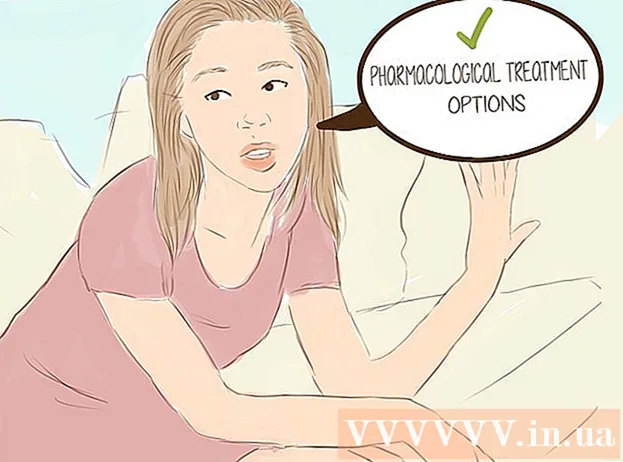نویسنده:
William Ramirez
تاریخ ایجاد:
22 سپتامبر 2021
تاریخ به روزرسانی:
21 ژوئن 2024

محتوا
یک صفحه گسترده Excel می تواند برای تبدیل مقادیر زمان به اعداد کامل برای استفاده در کارهایی مانند محاسبه حقوق و دستمزد ، تعیین هزینه های کار و برآورد میزان بهره وری نوشته شود. به طور معمول ، یک فرمول با تابع IF برای تبدیل مقادیر استفاده می شود تا تفاوت بین ساعات معمولی و اضافه کاری را بدست آورد. اعداد حاصله در نرخ دستمزد ضرب می شود تا کل پرداخت ها به دست آید. برای محاسبه زمان در صفحات گسترده Excel به مرحله 1 مراجعه کنید.
مراحل
 1 عناوین ستون را وارد کنید. در سلول B1 عبارت "In" ، در سلول C1 "Out" ، در سلول D1 دوباره "In" و در سلول E1 "Out" را تایپ کنید. در F1 و OT را در G1 "Regular" تایپ کنید.
1 عناوین ستون را وارد کنید. در سلول B1 عبارت "In" ، در سلول C1 "Out" ، در سلول D1 دوباره "In" و در سلول E1 "Out" را تایپ کنید. در F1 و OT را در G1 "Regular" تایپ کنید.  2 روزهای هفته را وارد کنید. در سلول A1 عبارت "Mon" را تایپ کنید. روی دسته پر کردن در گوشه سمت راست پایین سلول A1 کلیک کنید و قالب بندی را تا سلول A8 بکشید. ستون A اختصارات روزهای هفته را نمایش می دهد.
2 روزهای هفته را وارد کنید. در سلول A1 عبارت "Mon" را تایپ کنید. روی دسته پر کردن در گوشه سمت راست پایین سلول A1 کلیک کنید و قالب بندی را تا سلول A8 بکشید. ستون A اختصارات روزهای هفته را نمایش می دهد.  3 برچسب ها را برای مجموع هفتگی وارد کنید. در سلول E9 "مجموع ساعات کار" ، در سلول E10 "نرخ ساعتی" و در سلول E11 "کل حقوق" را وارد کنید.
3 برچسب ها را برای مجموع هفتگی وارد کنید. در سلول E9 "مجموع ساعات کار" ، در سلول E10 "نرخ ساعتی" و در سلول E11 "کل حقوق" را وارد کنید.  4 فرمول محاسبه ساعات رسمی را حفظ کنید. در سلول F2 فرمول زیر را وارد کنید: = IF (((((C2-B2) + (E2-D2)) * 24)> 8.8 ، ((C2-B2) + (E2-D2)) * 24) ... روی دسته پر کردن در گوشه سمت راست پایین سلول F2 کلیک کنید و قالب بندی را به سلول F8 بکشید. زمانهای وارد شده در ستونهای A تا E به کل مقادیر تبدیل شده و در ستون F نشان داده می شوند.
4 فرمول محاسبه ساعات رسمی را حفظ کنید. در سلول F2 فرمول زیر را وارد کنید: = IF (((((C2-B2) + (E2-D2)) * 24)> 8.8 ، ((C2-B2) + (E2-D2)) * 24) ... روی دسته پر کردن در گوشه سمت راست پایین سلول F2 کلیک کنید و قالب بندی را به سلول F8 بکشید. زمانهای وارد شده در ستونهای A تا E به کل مقادیر تبدیل شده و در ستون F نشان داده می شوند.  5 فرمول محاسبه ساعات اضافی را وارد کنید. در سلول G2 فرمول زیر را وارد کنید: = IF ((((C2-B2) + (E2-D2)) * 24> 8 ، ((C2-B2) + (E2-D2)) * 24-8.0) ... روی دسته پر کردن در گوشه سمت راست پایین سلول G2 کلیک کنید و قالب بندی را به سلول G8 بکشید. مقادیر اضافه کار وارد شده در ستون A تا E به مقادیر کامل تبدیل شده و در ستون G نشان داده می شود.
5 فرمول محاسبه ساعات اضافی را وارد کنید. در سلول G2 فرمول زیر را وارد کنید: = IF ((((C2-B2) + (E2-D2)) * 24> 8 ، ((C2-B2) + (E2-D2)) * 24-8.0) ... روی دسته پر کردن در گوشه سمت راست پایین سلول G2 کلیک کنید و قالب بندی را به سلول G8 بکشید. مقادیر اضافه کار وارد شده در ستون A تا E به مقادیر کامل تبدیل شده و در ستون G نشان داده می شود.  6 فرمول هایی را برای محاسبه کل ساعت ، ساعت رسمی ، اضافه کار ، پرداخت رسمی ، پرداخت اضافه کار و کل پرداخت وارد کنید. فرمول محاسبه پرداخت های رسمی را در سلول F11 "= F10 * F9" وارد کنید. برای محاسبه حقوق اضافه کار "= G9 * G10" را در سلول G11 وارد کنید.
6 فرمول هایی را برای محاسبه کل ساعت ، ساعت رسمی ، اضافه کار ، پرداخت رسمی ، پرداخت اضافه کار و کل پرداخت وارد کنید. فرمول محاسبه پرداخت های رسمی را در سلول F11 "= F10 * F9" وارد کنید. برای محاسبه حقوق اضافه کار "= G9 * G10" را در سلول G11 وارد کنید. - در سلول F9 ، "= SUM (F2: F8)" را برای محاسبه تعداد ساعات کار معمولی و در G9 ، "= SUM (G2: G8)" را برای محاسبه ساعت های اضافه وارد کنید. در سلول G10 ، "= F10 * 1.5" را برای محاسبه نرخ حقوق اضافه کار وارد کنید. برای محاسبه کل پرداخت ها "= SUM (F11: G11)" را در سلول H11 وارد کنید. همه فرمولها در صفحه گسترده Excel وارد شده اند.
 7 قالب بندی مقادیر عددی سلولهای محدوده A2 تا E8 را انتخاب کرده و روی سلولهای انتخاب شده راست کلیک کنید. از منوی کشویی "Cell Format" را انتخاب کرده و روی برگه "Number" کلیک کنید. از منوی Category در سمت چپ کادر محاوره ای ، Time را انتخاب کرده و 1:30 PM را از منوی Type واقع در سمت راست منوی Category انتخاب کنید. روی OK کلیک کنید. سلولهای F11 تا H11 را انتخاب کرده و بر روی دکمه ارز ($) در منوی شماره قالب بندی کلیک کنید.
7 قالب بندی مقادیر عددی سلولهای محدوده A2 تا E8 را انتخاب کرده و روی سلولهای انتخاب شده راست کلیک کنید. از منوی کشویی "Cell Format" را انتخاب کرده و روی برگه "Number" کلیک کنید. از منوی Category در سمت چپ کادر محاوره ای ، Time را انتخاب کرده و 1:30 PM را از منوی Type واقع در سمت راست منوی Category انتخاب کنید. روی OK کلیک کنید. سلولهای F11 تا H11 را انتخاب کرده و بر روی دکمه ارز ($) در منوی شماره قالب بندی کلیک کنید.  8 fill و border ها را فرمت کنید. سلول های A1 - H1 را انتخاب کنید. کلید Ctrl را فشار داده و نگه دارید و سلولهای H1 - H10 را انتخاب کنید. همچنان کلید Ctrl را نگه داشته و سلولهای A2 - A8 و A9 - E11 را انتخاب کنید. وقتی همه سلول ها انتخاب شدند ، روی دکمه "Fill Color" در نوار ابزار کلیک کنید و "خاکستری ، پس زمینه سفید ، 50٪" را انتخاب کنید. سپس بر روی دکمه "رنگ قلم" کلیک کرده و رنگ سفید را انتخاب کنید.
8 fill و border ها را فرمت کنید. سلول های A1 - H1 را انتخاب کنید. کلید Ctrl را فشار داده و نگه دارید و سلولهای H1 - H10 را انتخاب کنید. همچنان کلید Ctrl را نگه داشته و سلولهای A2 - A8 و A9 - E11 را انتخاب کنید. وقتی همه سلول ها انتخاب شدند ، روی دکمه "Fill Color" در نوار ابزار کلیک کنید و "خاکستری ، پس زمینه سفید ، 50٪" را انتخاب کنید. سپس بر روی دکمه "رنگ قلم" کلیک کرده و رنگ سفید را انتخاب کنید. - سلول های A2 - G8 را انتخاب کنید. کلید Ctrl را فشار داده و نگه دارید و سلول های F9 - G11 را انتخاب کنید. روی دکمه "رنگ قلم" کلیک کنید و "خودکار" را انتخاب کنید. سپس بر روی دکمه "Borders" در نوار ابزار کلیک کرده و "All Borders" را انتخاب کنید. قالب بندی اعمال شد.
 9 جدول زمان بندی را از نظر صحت آزمایش کنید. در سلول B2 "8:00" ، در سلول C2 "11:00" و در سلول D2 "12:00" را تایپ کنید. سلولهای B2 تا D2 را انتخاب کرده و از دسته پر کردن در سلول D2 برای کشیدن مقادیر به سطر 6 استفاده کنید. از دسته پر کردن در سلول B2 برای کشیدن قالب بندی به سلول B8 استفاده کنید.
9 جدول زمان بندی را از نظر صحت آزمایش کنید. در سلول B2 "8:00" ، در سلول C2 "11:00" و در سلول D2 "12:00" را تایپ کنید. سلولهای B2 تا D2 را انتخاب کرده و از دسته پر کردن در سلول D2 برای کشیدن مقادیر به سطر 6 استفاده کنید. از دسته پر کردن در سلول B2 برای کشیدن قالب بندی به سلول B8 استفاده کنید. - در سلول E2 عبارت "6:00" ، در سلول E3 "4:00" و در سلول E4 "4:30" را تایپ کنید. مقدار E2 را کپی کرده و در سلول های E5 و E6 بچسبانید. در سلول F10 نرخ ساعتی 12 دلار وارد کنید. کل دستمزد در سلول H11 باید 530 دلار ، دستمزد اضافه کار در G11 باید 63 دلار و کل دستمزد در سلول F11 باید 468 دلار باشد. اگر نتیجه متفاوتی گرفتید ، فرمول هایی را که وارد کرده اید دوباره بررسی کنید. برگه زمان اکسل آماده است.